微星主板U盘启动BIOS怎么设置微星主板U盘启动BIOS如何设置
时间:2017-07-04 来源:互联网 浏览量:
今天给大家带来微星主板U盘启动BIOS怎么设置微星主板U盘启动BIOS如何设置,让您轻松解决问题。
不少组装电脑玩家所认可微星品牌。微星除了制作主板之外,还生产出笔记本电脑,电脑独立显卡、然而组装好的电脑需在u盘装系统后才能够使用。下面就为大家介绍微星主板u盘启动的操作方法具体方法如下:
1将启动盘插入到电脑usb口上,然后电脑重新启动,在屏幕中出现带有相关微星开机画面品牌图案的开机画面时按下键盘上的F11键即可,如图所示为技嘉主板组装电脑的开机画面图:
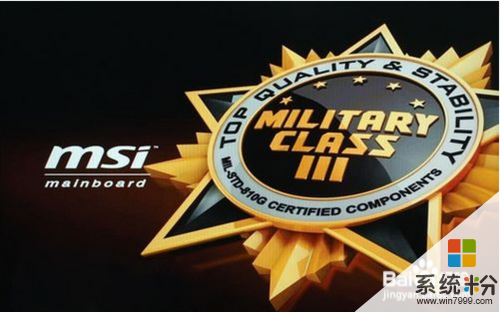 2
2接着会出现一个多选择的选项窗口,其中“ADATA USB Flash Drive 1.00”就是刚才所插入的启动盘,使用键盘上的方向键移动到此选项即可,如图所示:
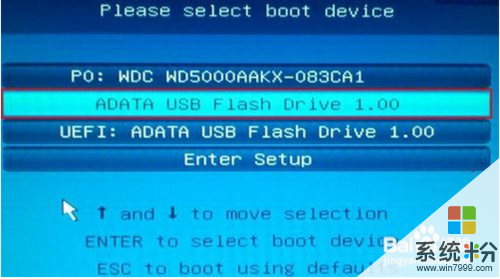 3
3这时电脑会引导u盘启动,自动进入到u盘启动中的主菜单界面,如图所示
 4
4上面的方法和步骤介绍了微星主板如何去设置U盘启动项,大家可以根据上面的步骤练一便就会了,方便快捷又使用
以上就是微星主板U盘启动BIOS怎么设置微星主板U盘启动BIOS如何设置教程,希望本文中能帮您解决问题。
我要分享:
相关教程
- ·微星主板一键u盘启动bios如何设置 微星主板一键u盘启动bios怎样设置
- ·顶星主板电脑怎么设置bios u盘启动 顶星主板电脑设置bios u盘启动的方法
- ·微星主板U盘装系统BIOS如何设置 微星主板U盘装系统BIOS如何设置
- ·昂达主板一键U盘启动BIOS如何设置 昂达主板一键U盘启动BIOS怎样设置
- ·捷波主板bios设置u盘启动的方法 如何通过捷波主板bios设置来u盘启动
- ·精英主板bios如何设置u盘启动|精英主板bios设置u盘启动的方法
- ·戴尔笔记本怎么设置启动项 Dell电脑如何在Bios中设置启动项
- ·xls日期格式修改 Excel表格中日期格式修改教程
- ·苹果13电源键怎么设置关机 苹果13电源键关机步骤
- ·word表格内自动换行 Word文档表格单元格自动换行设置方法
